Casio EX-TR100 Bedienungsanleitung
Stöbern Sie online oder laden Sie Bedienungsanleitung nach Nein Casio EX-TR100 herunter. Casio EX-TR100 Руководство пользователя Benutzerhandbuch
- Seite / 129
- Inhaltsverzeichnis
- LESEZEICHEN




- ИНСТРУКЦИЯ ПО 1
- ЭКСПЛУАТАЦИИ 1
- Распаковывание 2
- Жидкокристаллический дисплей 3
- Сделайте пробные снимки 3
- Оглавление 4
- Использование BEST SHOT 47 5
- Просмотр снимков и видео 63 5
- Печать 74 5
- Приложение 105 7
- Общее руководство 8
- Содержимое дисплея монитора 9
- . Просмотр фотоснимков 10
- . Воспроизведение видео 10
- Краткое руководство 11
- Быстрая и простая загрузка 12
- HDR худож 12
- Открывание и закрывание рамы 13
- Поворачивание экрана монитора 14
- Настройки камеры 15
- Касание и удерживание 16
- Перетаскивание 16
- Растягивание 16
- Сведение 17
- 1. Выключите камеру 18
- 2. После 18
- 5. Подключите 19
- Крышка USB-порта 20
- 4. Подключите к 21
- Работа заднего индикатора 22
- 8. Коснитесь «Применить» 25
- 3. Вставьте карту памяти 26
- 4. Коснитесь «Форматировать» 27
- . Включение камеры 28
- . Выключение камеры 28
- 2. Нажмите кнопку спуска 30
- . Съёмка в режиме «Авто» 31
- Просмотр снимков 32
- Удаление снимков и видео 33
- Ограничения функции автофокус 34
- Запись изображений 35
- 2. Коснитесь пиктограммы 36
- Коснитесь «A» (HDR худож.) 37
- Курсор движения 39
- 1. В режиме записи коснитесь 41
- . Коэффициент увеличения 42
- Запись автопортрета 43
- Запись видео 44
- 5. Коснитесь «b» (Видео) 45
- Микрофон 46
- Использование BEST SHOT 47
- 2. Коснитесь сюжета «HDR» 49
- Расширенные настройки записи 53
- 1. Коснитесь «Вкл.» 54
- . Пиксели 56
- . О разрешениях 56
- Советы по выбору разрешения 57
- 2. Коснитесь «OK» 58
- (Предв.просм.) 62
- Просмотр снимков и видео 63
- 3. Коснитесь «~» 65
- 5. Коснитесь «Вырезать» 65
- Просмотр меню снимка 67
- 1. Откройте раму (стр. 13) 69
- 5. Включите камеру 70
- (Просмотр) 71
- 2. Коснитесь «Повернуть» 73
- Печать с помощью компьютера 74
- . Печать на Macintosh 75
- *) (стр. 83) 76
- * Только для Windows 76
- *) (стр. 82) 76
- 3. Для подключения 79
- Воспроизведение видео 81
- . Установка Photo Transport 82
- . Передача снимков на камеру 82
- . Настройки и справка 83
- (файлы в формате PDF) 87
- Регистрация пользователя 88
- Файлы и папки 95
- Данные карты памяти 95
- CIMG0026.JPG 95
- 100CASIO 95
- . Структура папки памяти 96
- Другие настройки (Настройки) 97
- MENU * Настройки * Звуки 98
- 1. Коснитесь «Визит» 99
- 2. Коснитесь «Город» 99
- 1. Коснитесь «Показ. время» 100
- 3. Коснитесь «OK» 100
- 2. Коснитесь «Language» 101
- 1. Коснитесь «Старт» 102
- (Форматировать) 103
- Регулировка настроек дисплея 104
- Приложение 105
- . Вода и посторонние предметы 106
- . Держитесь подальше от огня 106
- . Разборка и модификация 106
- . Перезаряжаемая батарея 107
- . Срок службы батареи 108
- . Операционная среда 108
- . Конденсация 108
- . Объектив 109
- . Уход за камерой 109
- . Авторское право 110
- Электропитание 111
- Замена батареи 112
- Утилизация камеры 113
- Использование карты памяти 114
- . Меню записи 117
- . Меню просмотра 117
- . Меню Настройки 117
- Если что-то не так… 118
- Отображаемые сообщения 122
- Фотосъёмка 123
- . Адаптер USB-AC (AD-C53U) 128
- CASIO COMPUTER CO.,LTD 129
- 6-2, Hon-machi 1-chome 129
Inhaltsverzeichnis
Цифровая камераRИНСТРУКЦИЯ ПО ЭКСПЛУАТАЦИИБлагодарим за приобретение продукции CASIO.• Перед началом использования камеры обязательно ознакомьтесь с м
10. Просмотр фотоснимков. Воспроизведение видео1Вкладка (стр. 28)2Индикатор защиты (стр. 72)3Имя папки/имя файла (стр. 95)4Разрешение фотоснимка (стр.
100Другие настройки (Настройки)С помощью данной процедуры можно указать время, которое будет отображаться камерой для вашего родного города и пункта н
101Другие настройки (Настройки)MENU * Настройки * Формат датыВы можете выбрать один из трёх форматов даты.Пример: 10 июля, 2012 г.MENU * Настройки * L
102Другие настройки (Настройки)MENU * Настройки * Калибровка TPСенсорную панель следует откалибровать, когда сенсорные операции станут выполняться нет
103Другие настройки (Настройки)MENU * Настройки * ФорматироватьЕсли в камере установлена карта памяти, данная операция отформатирует карту памяти. Есл
104Регулировка настроек дисплеяРегулировка настроек дисплеяОбычно камера автоматически определяет текущую ориентацию и соответственно изменяет пиктогр
105ПриложениеПриложение. Избегайте использования камеры в движении• Никогда не используйте камеру для записи или воспроизведения изображений во время
106Приложение. Вода и посторонние предметы• Попадание в камеру воды, других жидкостей или посторонних предметов (особенно металлических) может стать п
107Приложение. Резервное хранение важных данных• Всегда сохраняйте резервную копию важных данных, хранящихся в памяти камеры, перенося такие данные на
108Приложение. Срок службы батареи• Продолжительность работы батареи, указанная в данном руководстве, представляет собой приблизительный период времен
109Приложение. Объектив• Никогда не применяйте силу при чистке поверхности объектива. Это может привести к появлению царапин на поверхности объектива
11Краткое руководствоКраткое руководствоВ камере CASIO предусмотрен мощный набор свойств и функций, позволяющих упростить запись цифровых изображений.
110Приложение. Прочие меры предосторожностиВо время использования камера слегка нагревается. Это нормально и не является неисправностью.. Авторское пр
111Приложение. Если задний индикатор камеры начинает мигать красным...Если во время зарядки задний индикатор начинает мигать красным, это означает, чт
112Приложение. Меры предосторожности при использовании• Время эксплуатации, обеспечиваемое батареей в холодных условиях, всегда меньше, чем время эксп
113ПриложениеПри утилизации камеры обязательно сначала выньте встроенный литий-ионный аккумулятор и отправьте его на переработку.• Батарея данной каме
114Приложение7. Нажав на край батареи, обозначенный стрелкой, поднимите её и выньте.. Меры предосторожности при обращении со старой батареей• Изолируй
115Приложение. Меры предосторожности при работе с картой памятиНекоторые типы карт памяти имеют более низкую скорость обработки данных. В частности, в
116ПриложениеСистемные требования к компьютеру для каждого приложения различны. Обязательно ознакомьтесь с требованиями для конкретного приложения, ко
117ПриложениеПриведённые в данном разделе таблицы указывают исходные настройки по умолчанию, отображаемые в режиме записи и режиме просмотра после сбр
118ПриложениеЕсли что-то не так… Поиск и устранение неисправностейНеполадка Возможная причина и рекомендуемые действияЭлектропитаниеНе включено питани
119ПриложениеСветодиод не горит.1)Если батарея разряжена, зарядите её (стр. 18).2)Работа светодиода автоматически деактивируется во время съёмки с пом
12Краткое руководствоБыстрая и простая загрузка изображенияВ камере предустановленно встроенное программное обеспечение (CASIO Connection powered by E
120ПриложениеВоспроизведениеЦвет отображаемого изображения отличается от отображавшегося на дисплее при съёмке.Возможно, при съёмке солнечный свет или
121ПриложениеПри включении камеры отображается экран выбора языка интерфейса.1)Вы не настроили исходные настройки после приобретения камеры или остави
122ПриложениеОтображаемые сообщенияALERTВозможно, в связи со слишком высокой температурой в камере активировалась функция защиты камеры. Выключите кам
123ПриложениеФотосъёмкаКарта памяти заблокирована.Переключатель блокировки установленной в камере карты памяти SD, SDHC или SDXC находится в положении
124ПриложениеВидео*1Ёмкость встроенной памяти после форматирования*2 Вышеуказанные значения приведены на основе использования SD карты памяти PRO HIGH
125ПриложениеТехнические характеристикиФормат файла Снимки:JPEG (Exif версия 2.3; DCF 2.0 стандарт)Видео:формат MOV, стандарт H.264/AVC, IMA-ADPCM (мо
126ПриложениеВыдержка Фото (Авто): 1/10 – 1/16000 секФото (Премиум авто): 1 – 1/16000 сек* Может отличаться в зависимости от настроек камеры.Диафрагма
127ПриложениеПримерный срок службы аккумулятораВсе указанные ниже значения обозначают приблизительное время отключения камеры при нормальной температу
128Приложение. Адаптер USB-AC (AD-C53U)Входная мощность 100 – 240 В переменного тока, 50/60 Гц, 100 мАВыходная мощность 5,0 В постоянного тока, 650 мА
CASIO COMPUTER CO.,LTD.6-2, Hon-machi 1-chomeShibuya-ku, Tokyo 151-8543, JapanMA1102-AM29
13Краткое руководствоНастройки камеры можно изменить, открыв или закрыв раму и поворачивая панель экрана монитора в соответствии с условиями съёмки.•
14Краткое руководствоПовернуть экран монитора можно следующим образом.• Удерживая панель экрана монитора, как показано на иллюстрации, поверните её на
15Краткое руководствоРаму можно открыть, а экран монитора повернуть множеством различных способов.• При съёмке держите камеру прямо. Осторожно нажмите
16Краткое руководство• Убедитесь в том, что пальцы не закрывают светодиод и не расположены слишком близко от него. Расположение в этом месте пальцев м
17Краткое руководствоСведениеКасание экрана одновременно большим и указательным пальцем и последующее их сведение.Сведение используется для уменьшения
18Краткое руководствоВстроенная аккумуляторная литий-ионная батарея камеры не заряжена в момент приобретения камеры. Для зарядки батареи и дальнейшего
19Краткое руководство5. Подключите USB-кабель к камере.Задний индикатор должен постоянно гореть красным, указывая на начало зарядки.Задний индикатор п
2Убедитесь в том, что в упаковке имеются все указанные ниже предметы. В случае отсутствия какой-либо детали обратитесь к продавцу.РаспаковываниеЦифров
20Краткое руководство. Зарядка через USB-подключение к компьютеруУстановленная в камере батарея заряжается при непосредственном подключении камеры к к
21Краткое руководство4. Подключите к включённому компьютеру камеру.Задний индикатор камеры загорится красным. Через некоторое время камера включится а
22Краткое руководствоРабота заднего индикатора5. После завершения зарядки отключите USB-кабель от камеры, а затем и от компьютера.• Даже после выключе
23Краткое руководствоПроверка текущего уровня заряда батареиПо мере потребления заряда батареи индикатор уровня заряда на экране указывает уровень тек
24Краткое руководствоПосле первого включения камеры на экране отобразится настройка языка дисплея, даты и времени. Неправильная настройка даты и време
25Краткое руководство8. Коснитесь «Применить».• При желании вы сможете изменить данную настройку позднее. Дополнительная информация приведена на стр.
26Краткое руководство1. Нажмите Seite (Питание), чтобы выключить камеру, и откройте раму (стр. 13).2. Подденьте ногтем крышку гнезда для карты памяти и
27Краткое руководствоПеред первым использованием карты памяти её необходимо отформатировать.1. Вставьте карту памяти (стр. 26).2. Включите камеру и ко
28Краткое руководство. Включение камерыНажмите Seite (Питание).Камера включится, подтверждением чему будет загоревшийся зелёным задний индикатор. После
29Краткое руководствоВ данной камере предусмотрено множество различных режимов записи, соответствующих различных условиям записи и целям видеозаписи (
3• Содержание данной инструкции подлежит изменению без предварительного уведомления.• Содержание данной инструкции проверялось на каждом этапе произво
30Краткое руководство1. Наведите камеру на снимаемый объект.Если вы используете режим «Премиум авто», в правом нижнем углу дисплея отобразится текст с
31Краткое руководство• Отснять снимок также можно, коснувшись точки на экране монитора (стр. 54).• При этом можно указать размер снимков. Дополнительн
32Краткое руководствоДля просмотра снимков на дисплее камеры выполните следующие действия.• Информация о воспроизведении видео приведена на стр. 63.1.
33Краткое руководствоВ случае заполнения памяти вы можете удалять ненужные снимки и видео, чтобы освободить память для записи следующих снимков.• Помн
34Краткое руководствоЭксплуатация• В случае попадания нежелательного света в объектив, затените объектив рукой.Дисплей монитора при съёмке снимков• Ст
35Запись изображенийЗапись изображенийКасание экрана монитора в режиме записи отобразит экран для изменения настроек режима записи.. Изменение настрое
36Запись изображенийВ данной камере предусмотрено несколько различных режимов записи.1. В режиме записи коснитесь «R» (Режим записи).• Если на экране
37Запись изображенийДанная функция применяет фотографию HDR (высокий динамический диапазон, стр. 49) для трансформации снимков в произведения искусств
38Запись изображений. Коррекция степени художественного эффектаПри применении художественного эффекта можно указать одну из трёх его степеней.1. Для р
39Запись изображений5. Нажмите кнопку спуска затвора до конца, и на экране появится курсор движения. Медленно начните двигать камеру в направлении, ук
4ОглавлениеОглавлениеРаспаковывание. . . . . . . . . . . . . . . . . . . . . . . . . . . . . . . . . . . . . . . . . . . . . . . 2Сначала ознакомьт
40Запись изображений• Экспозиция и баланс белого при выполнении съёмки в режиме Боковой панорамы фиксированы на уровнях, замеренных при полунажатии кн
41Запись изображенийВаша камера оснащена различными типами зумов: HD зум, зум СР и цифровой зум. Максимальный коэффициент увеличения зависит от настро
42Запись изображений. Коэффициент увеличения• Точка ухудшения качества снимка зависит от размера изображения (стр. 55) и режима записи (стр. 36). Чем
43Запись изображенийКамеру можно настроить так, чтобы экран монитора и объектив были направлены в одну сторону. Это означает, что в процессе компонова
44Запись изображенийНиже описана процедура записи видео.• Видеозапись можно выполнить, выбрав один из нижеуказанных режимов записи.– Авто– Премиум авт
45Запись изображений5. Коснитесь «b» (Видео).Начнётся запись.• Монофоническое аудио также записывается в процессе видеозаписи, если для параметра каче
46Запись изображений• Выполнение видеозаписи в течение продолжительного времени может привести к тому, что камера слегка нагреется. Это нормально и не
47Использование BEST SHOTИспользование BEST SHOTBEST SHOT представляет собой набор шаблонных «сюжетов» самых разнообразных типов условий съёмки. Если
48Использование BEST SHOTМульти зум СР использует использует технологию супер-разрешения и создаёт множество снимков серийной съёмки (СС) для повышени
49Использование BEST SHOTС помощью HDR (высокий динамический диапазон) камера снимает несколько снимков СС с разными настройками экспозиции, которые з
5Оглавление❚❙Использование BEST SHOT 47Съёмка более чётких снимков . . . . . . . . . . . . . . . . . . .(Мульти зум СР) . . 48Цифровая коррекция пе
50Использование BEST SHOTС помощью высокоскоростного цифрового ночного сюжета камера автоматически определяет условия съёмки. При нажатии кнопки спуск
51Использование BEST SHOTПри нажатии кнопки спуска затвора в режиме высокоскоростного цифрового стабилизатора камера записывает несколько снимков и ав
52Использование BEST SHOTС высокоскоростным лучшим выбором камера автоматически снимает серию изображений, выбирая самый лучший снимок.Выбор снимка ос
53Расширенные настройки записиРасширенные настройки записиНиже приведена операции с меню, которые можно использовать для установки различных настроек
54Расширенные настройки записиПерейдите в Режим записи * MENU * Сенсорный спускДля создания снимка вы можете использовать нижеописанную процедуру.1. К
55Расширенные настройки записиПерейдите в Режим записи * MENU * Подсв. видеоПодсветку видео следует использовать при съёмке в условиях недостаточного
56Расширенные настройки записи• Доступные разрешения ограничены для некоторых функций (см. ниже).. ПикселиИзображение цифровой камеры представляет соб
57Расширенные настройки записиСоветы по выбору разрешенияОбратите внимание на то, что в больших изображениях содержится больше пикселов, поэтому они з
58Расширенные настройки записиПерейдите в Режим записи * MENU * ЭкспосдвигПеред началом съёмки вы можете вручную отрегулировать экспозиционное число (
59Расширенные настройки записиПерейдите в Режим записи * MENU * Баланс белогоВы можете настроить баланс белого в соответствии с источником света, дост
6Оглавление❚❙Использование камеры совместно с компьютером 76Что можно сделать с помощью компьютера... . . . . . . . . . . . . . . . . . . . . . 76
60Расширенные настройки записиПерейдите в Режим записи * MENU * Чувств.ISOЧувствительность ISO определяет чувствительность к свету.• Выбор более высок
61Расширенные настройки записиПерейдите в Режим записи * MENU * ФокусИзменение режима фокусировки поможет достичь лучшей фокусировки.*1 Диапазон фокус
62Расширенные настройки записиИспользование фиксации фокусировки«Фиксация фокусировки» - метод, который можно использовать для составления композиции
63Просмотр снимков и видеоПросмотр снимков и видеоПроцедура просмотра фотоснимков описана на стр. 32.1. Для того чтобы войти в режим просмотра, коснит
64Просмотр снимков и видеоЭлементы управления просмотром видео• Воспроизведение видео, записанных с помощью других камер, может быть невозможно.Пауза/
65Просмотр снимков и видеоФункция видеоредактора позволит вам вырезать конкретную часть видео.1. Перейдите в режим просмотра, а затем начните воспроиз
66Просмотр снимков и видео1. Для того чтобы войти в режим просмотра, коснитесь «f» (Просмотр).2. Коснитесь «ú» или «õ» или перетащите вверх и вниз, чт
67Просмотр снимков и видеоРежим слайд-шоу может использоваться для автоматической прокрутки всех изображений в памяти камеры.1. В режиме просмотра кос
68Просмотр снимков и видеоСнимки можно масштабировать на экране до 8-кратного размера.• Реально доступные коэффициенты увеличения зависят от размера о
69Просмотр снимков и видеоДля подключении камеры к телевизору используйте доступный в продаже кабель HDMI.• Воспользуйтесь доступным в продаже кабелем
7Оглавление❚❙Приложение 105Меры предосторожности при использовании . . . . . . . . . . . . . . . . . . . . . 105Электропитание . . . . . . . . . .
70Просмотр снимков и видео5. Включите камеру.На экране монитора камеры отобразится пульт ДУ. Экран телевизора отобразит записываемое изображение.• Сод
71Другие функции воспроизведения (Просмотр)Другие функции воспроизведения (Просмотр)Ниже приведена операции с меню, которые можно использовать для уст
72Другие функции воспроизведения (Просмотр)Перейдите в Режим просмотра * MENU * ЗащитаИзображения можно защитить от удаления.• Защищённое изображение
73Другие функции воспроизведения (Просмотр)Перейдите в Режим просмотра * MENU * Поворот1. Коснитесь «ú» или «õ» или перетащите вверх и вниз, чтобы ото
74ПечатьПечатьСуществует несколько способов печати изображений, хранимых в компьютере. В данном разделе описывается один стандартный пример печати.. П
75Печать. Печать на Macintosh1. Следуйте процедуре, описанной в разделе «Подключение камеры к компьютеру и сохранение файлов» (стр. 89), чтобы сохрани
76Использование камеры совместно с компьютеромИспользование камеры совместно с компьютеромВ результате подключения камеры к компьютеру вы сможете выпо
77Использование камеры совместно с компьютеромУстановите необходимое программное обеспечение, соответствующее используемой версии Windows и Вашим целя
78Использование камеры совместно с компьютером. Системные требования комплектного программного обеспеченияСистемные требования к компьютеру для каждог
79Использование камеры совместно с компьютером3. Для подключения камеры к компьютеру используйте кабель USB, поставляемый в комплекте с камерой.Камера
8Цифры в скобках указывают номер страницы, где приведено объяснение каждого элемента.Общее руководство1Рамка (стр. 13)2Светодиод (стр. 55)3Объектив4Ми
80Использование камеры совместно с компьютером8. Windows 7, Windows Vista: нажмите «Пуск», а затем «Документы».Windows XP: нажмите «Пуск», а затем «Мо
81Использование камеры совместно с компьютеромДля того чтобы воспроизвести видео, сначала скопируйте файл на компьютере, а затем дважды щёлкните по ви
82Использование камеры совместно с компьютеромЕсли Вы хотите перенести изображения с компьютера на камеру, установите Photo Transport на компьютер с к
83Использование камеры совместно с компьютером. Передача снимков компьютерного экрана на камеру1. Подключите камеру к компьютеру (стр. 78).2. На компь
84Использование камеры совместно с компьютером. Установка Virtual Painter 5 LE for CASIO1. В экранном меню компакт-диска выберите «Virtual Painter 5 L
85Использование камеры совместно с компьютеромУстановка поставляемого в комплекте с камерой CASIO Connection powered by Eye-Fi на компьютер позволяет
86Использование камеры совместно с компьютером8. Измените настройки онлайн-ресурса для графических данных, которые вы хотите загрузить.Щелчок по пикто
87Использование камеры совместно с компьютером5. По завершении выбора всех снимков для загрузки коснитесь «OK».6. Коснитесь «Выход».7. Выключите камер
88Использование камеры совместно с компьютером• Для того чтобы просмотреть содержимое PDF-файлов, на вашем компьютере должен быть установлен Adobe Rea
89Использование камеры совместно с компьютером• Данная камера не позволяет работать с Mac OS 8.6 или предыдущими версиями, а также с Mac OS X 10.0. По
9На дисплее монитора отображаются различные индикаторы, пиктограммы и значения, информирующие вас о состоянии камеры.• Образцы экранов, приведённые в
90Использование камеры совместно с компьютером3. Для подключения камеры к Macintosh используйте кабель USB, поставляемый в комплекте с камерой.Камера
91Использование камеры совместно с компьютером. Просмотр скопированных снимков1. Дважды щёлкните по пиктограмме привода камеры.2. Дважды щёлкните по п
92Использование камеры совместно с компьютеромВы можете выполнять воспроизведение на Macintosh с помощью программы QuickTime, поставляемой в комплекте
93Использование камеры совместно с компьютеромДля того чтобы просмотреть содержимое PDF-файлов, на вашем компьютере должен быть установлен Adobe Reade
94Использование камеры совместно с компьютером• Записанные изображения передаются по беспроводной сети LAN. Не используйте карту Eye-Fi и не отключайт
95Использование камеры совместно с компьютеромКамера создаёт файл и сохраняет его при каждой съёмке снимка, записи видео или выполнении другой операци
96Использование камеры совместно с компьютером. Структура папки памятиПапка DCIMПапка ЗаписиФайл снимкаВидеофайлПапка ЗаписиПапка Записи. Поддерживаем
97Другие настройки (Настройки)Другие настройки (Настройки)В данном разделе описываются элементы меню, которые Вы можете использовать для регулировки н
98Другие настройки (Настройки)MENU * Настройки * Звуки• Настройка уровня громкости на 0 отключит звук.MENU * Настройки * Печать датыВы можете настроит
99Другие настройки (Настройки)MENU * Настройки * Мировое времяНа экране мирового времени Вы можете сравнить текущее время с часовым поясом, отличным о
Weitere Dokumente für Nein Casio EX-TR100



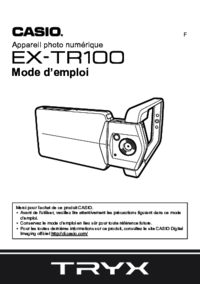









 (214 Seiten)
(214 Seiten)

 (2 Seiten)
(2 Seiten) (207 Seiten)
(207 Seiten) (235 Seiten)
(235 Seiten) (132 Seiten)
(132 Seiten) (146 Seiten)
(146 Seiten) (70 Seiten)
(70 Seiten)







Kommentare zu diesen Handbüchern